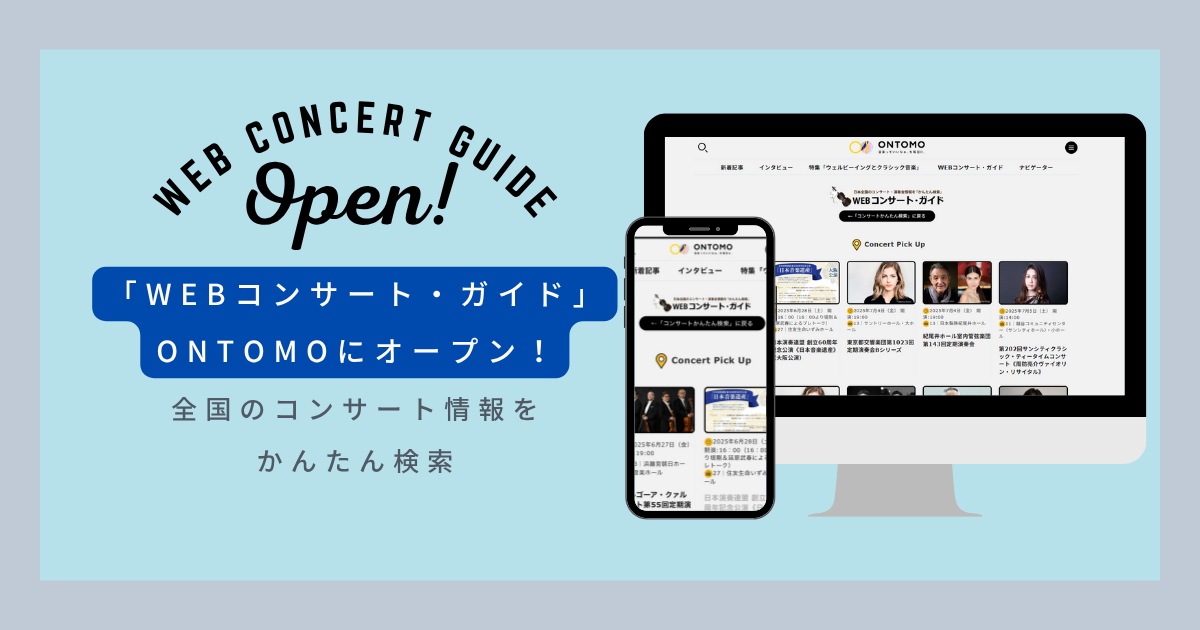タブレットでお悩みの先生方へ~どんな種類があるの?音楽の授業でどう活用できる?
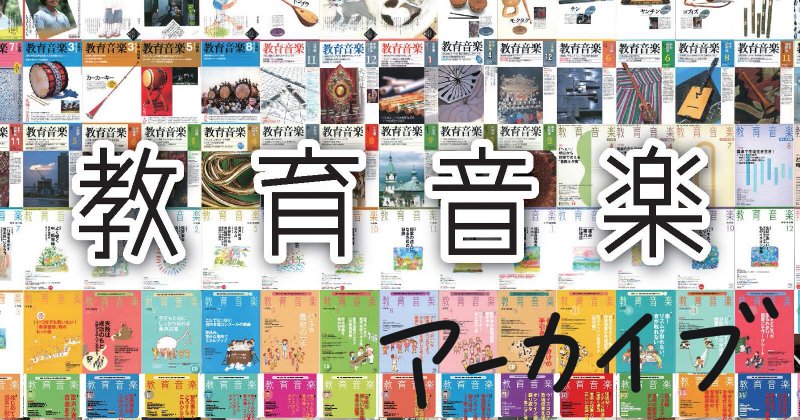
2021年4月より多くの小中学校で児童・生徒に一人1台タブレットが導入されました。ところが、どのように音楽の授業で活用してよいか分からない、端末のOSによってできることが異なる等、先生方のお悩みは尽きないようです。そこで、『教育音楽』2021年5月号特集「タブレットで何ができる?」より、タブレットを活用するための「最初の一歩」をお伝えします。音楽の授業で使える便利なWebアプリも合わせてご紹介!

全国の音楽の先生に役立つ誌面をつくるため、個性あふれる先生、魅力的な授業、ステキな部活……音楽教育の現場を日々取材しています。〔音楽指導ブック〕〔教育音楽ハンドブック...
解説:小梨貴弘 埼玉県戸田市立戸田東小学校教諭
構成――「教育音楽」編集部
お悩み:タブレットにはどんな種類があるの?
●パソコンと同様に使えるWindowsタブレット
Windowsのパソコンと同じOSが搭載され、タッチパネルの機能を付けたものがWindowsタブレットと呼ばれるものです。普段Windowsのパソコンをお使いの先生であれば、同じ操作方法で、Microsoft Office(WordやExcel、PowerPointなど)はもちろん、パソコンと同じソフトウェア(WindowsOS対応のもの)もそのまま使うことができます。
●純正アプリが魅力のiPad
Apple 社のiPadOSが搭載されたタブレットが、iPadです。タブレットと聞くと、真っ先にこの端末を思い浮かべる先生方も多いのではないでしょうか。iPadの魅力は、なんと言っても音楽制作ソフトGarageBandや動画編集ソフトのiMovieなどのAppleの純正アプリが標準搭載されていて、それらがインターネットに接続しなくても端末だけで動作すること。また、Apple純正以外にも、音楽の授業で使えるさまざまなアプリが開発されているのも強みです。
●ブラウザ上で完結させるChromebook
Google 社のChromeOSが搭載されているパソコンです。私たちになじみがあるWindowsOS やmacOS などはアプリをパソコン内の記憶装置にインストールして使いますが、ChromeOSの場合は、アプリをパソコン内にインストールするのではなく、「GoogleChrome」等のWeb ブラウザの上でインターネットを介して実行するのが特徴です(Android系アプリを一部インストールして使用することもできます)。また、データもパソコン本体ではなく、クラウド上に保管することを前提にしているので、大容量の記憶装置を必要としないのも特徴と言えます。
Chromebook の最大の魅力は起動が速いこと。電源を入れてから10秒もかからずパソコンが使えます。そして、セキュリティーが強固なので、ウィルス対策が不要。OSも常に最新版に自動的にアップデートされます。これらを可能にしているのも、機能の多くがWeb上で管理され、実行されているからです。
このようにネットサービスの力を借りて使用することが前提ですので、インターネットの通信環境が整っていないと活用しづらい場合があります(まったく使えない……ということではないですが)。
お悩み:音楽の授業でどう活用する?
Step 1 タブレットに標準搭載されている機能を使う
●カメラ機能
OSに関係なく搭載されているカメラ機能を使うことが、一番簡単な活用だと思います。教師と子どもそれぞれ活用の例を挙げると……。
【教師】
・授業中の活動の様子を録画し、子どもの評価に活用する
・器楽指導の際に、教師のお手本の演奏を録画し、子どもたちに資料として提示する
・子どもたちのワークシートなどを撮り、大型モニターに提示するなどして共有する
【子ども】
・自分たちの演奏を録画・視聴して、話し合いながら演奏を改善する
ほんの一例ですが、このような使い方が考えられます。
●プレゼンテーションアプリのスライド
これは主に教師にとっての活用になりますが、授業の流れや歌詞などをスライドにして、大型モニターにつないで提示します。この活用はこれまでも多くの先生がされてきたことと思います。スライドを作成するのに最も有名なアプリはおそらくPowerPointでしょう。もちろん、iPadやChromebookでPowerPointのアプリを入れることができますが、GoogleスライドやiPadに標準搭載されているKeynote など、PowerPoint以外にもスライドを作ることができるアプリはあります(また、この二つのアプリはPowerPointで作成したファイルを開いて編集することも可能です)。それぞれのOS やニーズに合ったものを選択されるとよいでしょう。
Step2 クラウドを活用する
●そもそもクラウドとは
インターネット回線を使い、個々の端末から国内外の官公庁や企業などのサーバーにアクセスして情報のやりとりをするシステムを「クラウド」と呼びます。クラウドシステムを活用したメールやオンライン会議システム、ストレージなど(例:Gmail、 LINE、Zoom、Googleドライブ)のサービスを「クラウドサービス」、データをクラウドサービス上の保管場所などに保存して運用することを「データをクラウド化する」などと言います。おそらく、日頃何らかの形でこれらのサービスの恩恵を受けられている方も多いのではないでしょうか。
●データを端末に保存しない
以前は、一つひとつの端末に授業に必要な鑑賞音源などの資料を教師が入れていましたが、これからは端末に保存するのではなく、学校やクラウド上のストレージにアップロードしたものを、各々が端末からアクセスして視聴する時代になりました。個々の端末を整備すると同時に強固で大容量のネット接続環境の整備が進められているのはこのためです。
●データをクラウド上で共有する
例えば、子どもたちがつくった作品や、ワークシートなどもクラウドに提出させることで、簡単に共有することが可能です。
Step3 Webアプリを使用する
●Webアプリとは
今後は端末にインストールして使用するネイティブアプリ(例:GarageBand等)ではなく、ブラウザを通して利用する「Webアプリ」が主流となってきます。先生方が知っているものでは、Microsoft 社のWordやExcelもすでにWebアプリとしてブラウザ上で動かすことができます。
WebアプリはOSに関係なく、インターネットに接続さえできれば使うことができます。以下、私が「これは音楽の授業に使えるのでは?」と思った、Webアプリをご紹介します。
これらのWeb アプリはほとんどの機能が無料で使えるものですし、OS はもちろんタブレット・スマホ・パソコンなどの端末の制限もありませんので、まずは先生方ご自身で自由に触り、遊んでみる(!)ことをお勧めします。触れて遊んでみる中で、「これは○○の授業で使えそう!」というアイデアが浮かんでくるはずです。一人1台のタブレット活用は始まったばかり。子どもたちといろいろなアプリに触れ、遊びを「学び」に変えていきましょう‼
関連する記事
-
読みもの【最新】全国の音楽の先生が選ぶ!「校内合唱コンクール人気曲ランキング2023」
-
読みもの全国の音楽の先生が選ぶ!「校内合唱コンクール人気曲ランキング2022」
ランキング
- Daily
- Monthly
関連する記事
ランキング
- Daily
- Monthly
新着記事Latest